Uno de los problemas más comunes en el servicio Outlook de Microsoft es el problema con el envío de correos electrónicos..
En este artículo, le mostraremos qué hacer si El mensaje no se puede enviar en este momento aparece un mensaje de error cuando intenta enviar un correo electrónico con Outlook.
Muchos usuarios informaron El mensaje no se puede enviar en este momento error en Outlook, pero este no es el único problema que encontraron. En cuanto a los problemas de Outlook, aquí hay algunos problemas similares informados por los usuarios:
- Outlook se enviará su mensaje pero no estamos listos - Este problema puede ocurrir debido a su antivirus. Para solucionarlo, simplemente desactive ciertas funciones antivirus y compruebe si eso ayuda.
- El mensaje no se puede enviar ahora mismo Office 365 - Si este problema ocurre con Office 365, asegúrese de reinstalarlo o cambiar a un cliente de correo electrónico diferente.
- El mensaje no se puede enviar porque tiene destinatarios sin resolver - Este problema puede ocurrir si tiene una dirección de correo electrónico incorrecta en el campo de su destinatario. Para solucionarlo, asegúrese de consultar la lista de destinatarios y editarla si es necesario.
¿Qué puedo hacer si Outlook no envía mis correos electrónicos??
1. Considere usar otro cliente de correo electrónico

Si estas recibiendo El mensaje no se puede enviar en este momento en Outlook, tal vez desee intentar utilizar un cliente de correo electrónico como solución temporal o incluso definitivamente.
Los clientes de correo electrónico son excelentes, ya que le permiten acceder a su buzón de correo directamente desde el escritorio. El cliente de correo electrónico más famoso es Outlook.
Por lo tanto, si tiene Microsoft Office instalado, lo más probable es que también tenga Outlook en su PC..
Por supuesto, no está limitado solo a Outlook, y puede usar la aplicación Mail que viene incorporada en Windows 10. Algunos usuarios la encuentran demasiado simplista, así que si desea un cliente de correo electrónico adecuado, pruebe eM Client.
Esta aplicación tiene muchas funciones excelentes y puede centralizar todas sus cuentas de correo electrónico. Lo recomendamos encarecidamente, ya que es más seguro y más versátil para los usuarios promedio de PC..

cliente de eM
No poder utilizar correctamente Outlook es frustrante. Pruebe Em Client y enviará fácilmente todos los mensajes! Consíguelo gratis Visita el sitio web2. Borre los datos de navegación y pruebe con otro navegador
- Haga clic en el Menú en la esquina superior derecha y seleccione Configuraciones del menú.
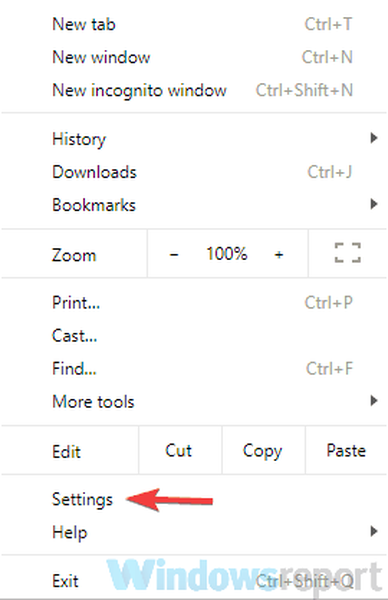
- los Configuraciones La pestaña debería abrirse ahora. Desplácese hacia abajo y cuando llegue al final de la página, haga clic en Avanzado.
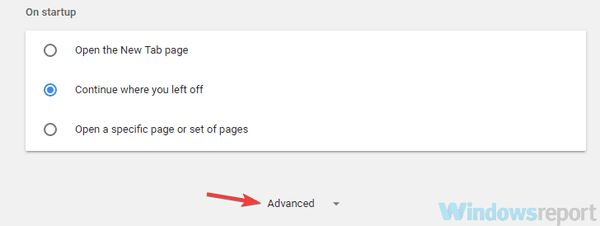
- Seleccione Eliminar datos de navegación.
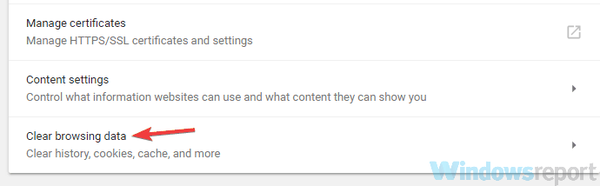
- Conjunto Intervalo de tiempo a Todo el tiempo. Ahora haga clic en el Borrar datos botón.
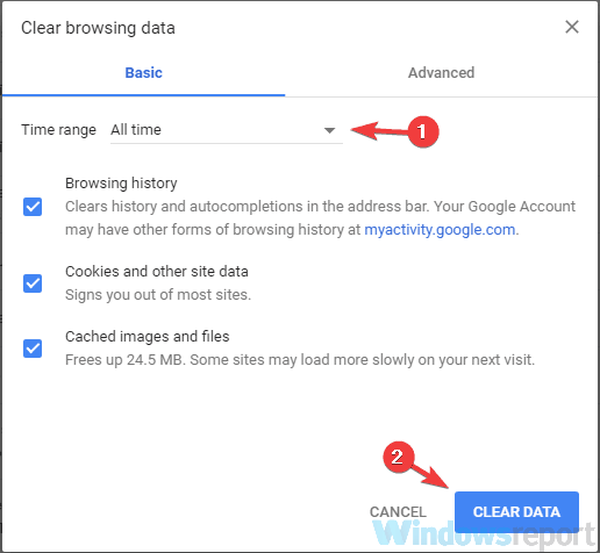
Según los usuarios, si obtiene El mensaje no se puede enviar en este momento en Outlook, el problema puede ser el caché de su navegador.
Su navegador almacena todo tipo de datos temporales en su PC y, a veces, estos datos pueden corromperse y provocar este error..
Sin embargo, puede solucionar el problema simplemente borrando su caché. Esto es bastante simple de hacer y puede hacerlo siguiendo los pasos anteriores..
Después de hacer eso, reinicie su navegador y verifique si el problema con Outlook persiste. Le mostramos cómo borrar el caché en Google Chrome, pero el proceso es más o menos el mismo para otros navegadores..
En caso de que no desee borrar manualmente el caché en todos sus navegadores, siempre puede utilizar herramientas de terceros como CCleaner para borrar automáticamente el caché en todos sus navegadores..
Esta herramienta no solo lo ayudará a limpiar la caché, sino también el registro de registro y el historial y las cookies, aumentando así la velocidad de su PC.
⇒ Descarga CCleaner edición gratuita
Una vez que borre la caché, verifique si el problema persiste.
3. Comprueba tu antivirus

Si estas recibiendo El mensaje no se puede enviar en este momento en Outlook, el problema podría ser su antivirus.
Tener un buen antivirus es importante si desea proteger su PC de las amenazas en línea, pero a veces su antivirus puede interferir con ciertos servicios y hacer que aparezca este problema..
Para solucionar el problema, le recomendamos que desactive temporalmente ciertas funciones antivirus y compruebe si eso resuelve el problema. De lo contrario, su siguiente paso sería deshabilitar o eliminar completamente su antivirus.
Si eliminar el antivirus resuelve su problema, quizás este sea un buen momento para considerar cambiar a una solución antivirus diferente. Si está buscando un antivirus confiable que no interfiera con su sistema, le recomendamos encarecidamente Bitdefender.
Tiene un precio excelente y utilizará todas sus nuevas tecnologías para contrarrestar todas las amenazas cibernéticas más recientes. Asegúrese de instalarlo y proteger sus datos personales.
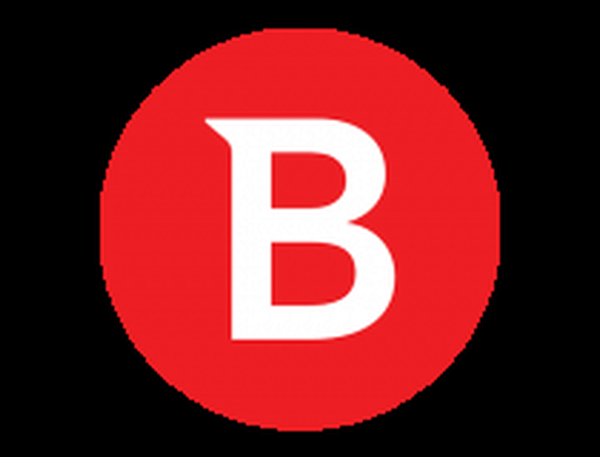
Bitdefender
Bitdefender es un gran nombre en el negocio de los antivirus y nunca interfiere con Outlook o el sistema operativo de su computadora.. Prueba gratis Visita el sitio web4.Asegúrate de no haber alcanzado el límite diario.

Microsoft tiene varias limitaciones para la cantidad de correos electrónicos que se pueden enviar diariamente a través de Outlook. Asegúrese de no enviar demasiados correos electrónicos durante 24 horas.
Consulte esta guía rápida para ver cómo aumentar el límite y observe otras posibles limitaciones que podrían impedirle enviar un correo electrónico..
5. Asegúrese de que sus contactos tengan una dirección de correo electrónico

Si envía un correo electrónico a un grupo de personas, debe asegurarse de que cada contacto tenga direcciones de correo electrónico conectadas a su nombre.
Sabemos que esto suena obvio, pero la aplicación People de Windows 10 también almacenará contactos de su directorio telefónico, por lo que puede terminar fácilmente enviando un correo electrónico a alguien cuyo correo electrónico no tiene..
Una vez que se asegure de que todos los contactos sean elegibles, intente enviar un correo electrónico una vez más.
6. Asegúrese de que su navegador esté actualizado
- Haga clic en el Menú en la esquina superior derecha y elija Ayuda> Acerca de Google Chrome.
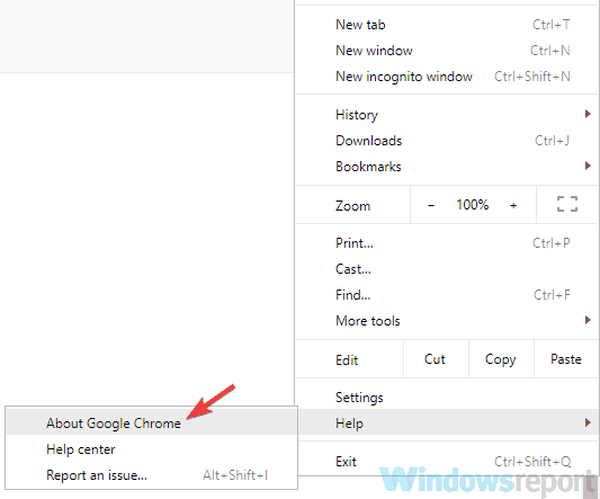
- Aparecerá una nueva pestaña y buscará actualizaciones disponibles.
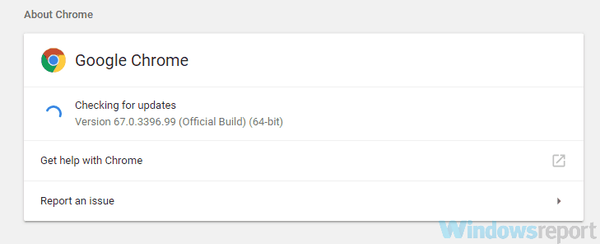
Si estas recibiendo El mensaje no se puede enviar en este momento en Outlook, es posible que el problema sea causado por su navegador web.
A veces, su navegador puede sufrir ciertos errores, y estos errores pueden interferir con varios servicios. La mejor manera de mantener su navegador libre de errores es mantenerlo actualizado en todo momento..
Su navegador generalmente se actualiza automáticamente, pero siempre puede buscar actualizaciones haciendo lo siguiente:
Si hay actualizaciones disponibles, se descargarán e instalarán automáticamente. Una vez instaladas las actualizaciones, reinicie su navegador y verifique si el problema persiste.
Este método funciona para Chrome, pero es igual de fácil actualizar cualquier otro navegador de terceros..
Si está utilizando Edge como su navegador preferido, asegúrese de descargar las últimas actualizaciones de Windows para poder actualizarlo.
7. Intente usar un navegador diferente

A veces puedes tener El mensaje no se puede enviar en este momento error en Outlook debido a su navegador.
Puede haber un error en su navegador que impide que funcione correctamente, y la mejor manera de ver si ese es el problema es cambiar a un navegador diferente.
Windows 10 viene con Microsoft Edge, por lo que si su navegador de elección le está dando este problema, siempre puede probar Edge.
Por otro lado, otros navegadores como Firefox y Opera también ofrecen excelentes funciones, por lo que puedes probarlos..
8.Asegúrate de no usar un alias de correo electrónico.

Según los usuarios, este problema puede ocurrir si tiene otra cuenta que usa como alias. Esta cuenta de alias puede ser un problema y puede llevar a El mensaje no se puede enviar en este momento y otros errores.
Para solucionar este problema, abra la configuración de Outlook y busque Enviar correo electrónico como. Una vez que lo encuentre, establezca este valor en su cuenta principal y su problema debería estar completamente resuelto.
9.Asegúrate de que tu cuenta de Microsoft esté verificada

Si sigues recibiendo El mensaje no se puede enviar en este momento en Outlook, el problema podría ser su cuenta.
Es posible que su cuenta no esté verificada y eso puede causar este y muchos otros problemas con Outlook..
Para solucionar el problema, simplemente acceda a Outlook en su navegador y abra la página de Configuración.
Desde allí, debería encontrar la opción para verificar su cuenta. Una vez que se verifique su cuenta, este mensaje de error debería resolverse por completo y podrá enviar correos electrónicos una vez más.
10. Cambiar la cantidad de destinatarios

Según los usuarios, a veces El mensaje no se puede enviar en este momento puede aparecer debido a la cantidad de destinatarios.
Aparentemente, este problema ocurre al intentar enviar un correo electrónico grupal, pero la cantidad de destinatarios es demasiado grande..
Antes de enviar un correo electrónico, presione el signo + junto al campo CCO o CC y debería ver todas las direcciones de correo electrónico en la lista.
Si Outlook no puede mostrar todos los destinatarios, deberá eliminar algunos de ellos y verificar si eso resuelve el problema..
Siga eliminando destinatarios hasta que Outlook logre mostrarlos a todos. Una vez que logre ver a todos los destinatarios, podrá enviar su correo electrónico sin ningún problema.
Es muy probable que esto se deba a un problema técnico en Outlook, pero puede evitar este problema con esta sencilla solución alternativa.
Tenga en cuenta que los clientes de correo electrónico pueden requerir un poco de configuración, pero en su mayor parte, este proceso es completamente automático, por lo que no tendrá ningún problema..
Sabemos que todas estas soluciones son bastante básicas, pero eso es lo que funcionó para otras personas que encontraron este problema..
En caso de que tenga una solución que no enumeramos en este artículo, háganoslo saber en los comentarios y la actualizaremos..
Además, siéntase libre de usarlos cuando encuentre este error: El trabajo de envío remoto está en estado fallido o en cuarentena, el envío de correo electrónico no está disponible temporalmente para esta cuenta.
Por último, comparta con nosotros si algunas de estas soluciones le resultaron útiles..
Nota del editor: Esta publicación se publicó originalmente en octubre de 2018 y desde entonces se ha renovado y actualizado en julio de 2020 para brindar frescura, precisión y exhaustividad..
 Friendoffriends
Friendoffriends



